Esistono passaggi cruciali nell'uso di Google Analytics che non devono essere trascurati. La modalità anteprima è uno strumento essenziale che può aiutarti a verificare il funzionamento dei tuoi tag, trigger e variabili prima di implementarli attivamente nel tuo ambiente di Analytics. In questa guida scoprirai come sfruttare al meglio la modalità anteprima per garantire che tutti i tracker funzionino come desiderato e che tu ottenga i dati corretti.
Conoscenze principali
- La modalità anteprima è uno strumento essenziale prima di pubblicare modifiche.
- Ti consente di verificare in tempo reale il funzionamento dei tuoi tag.
- Anche piccoli errori nella configurazione possono portare alla mancata acquisizione di dati.
Guida passo passo
1. Accesso alla modalità anteprima
Per utilizzare la modalità anteprima, assicurati prima di aver già implementato i tuoi tag, trigger e variabili. Poi naviga nell'interfaccia di Google Tag Manager e seleziona l'opzione "Modalità anteprima".
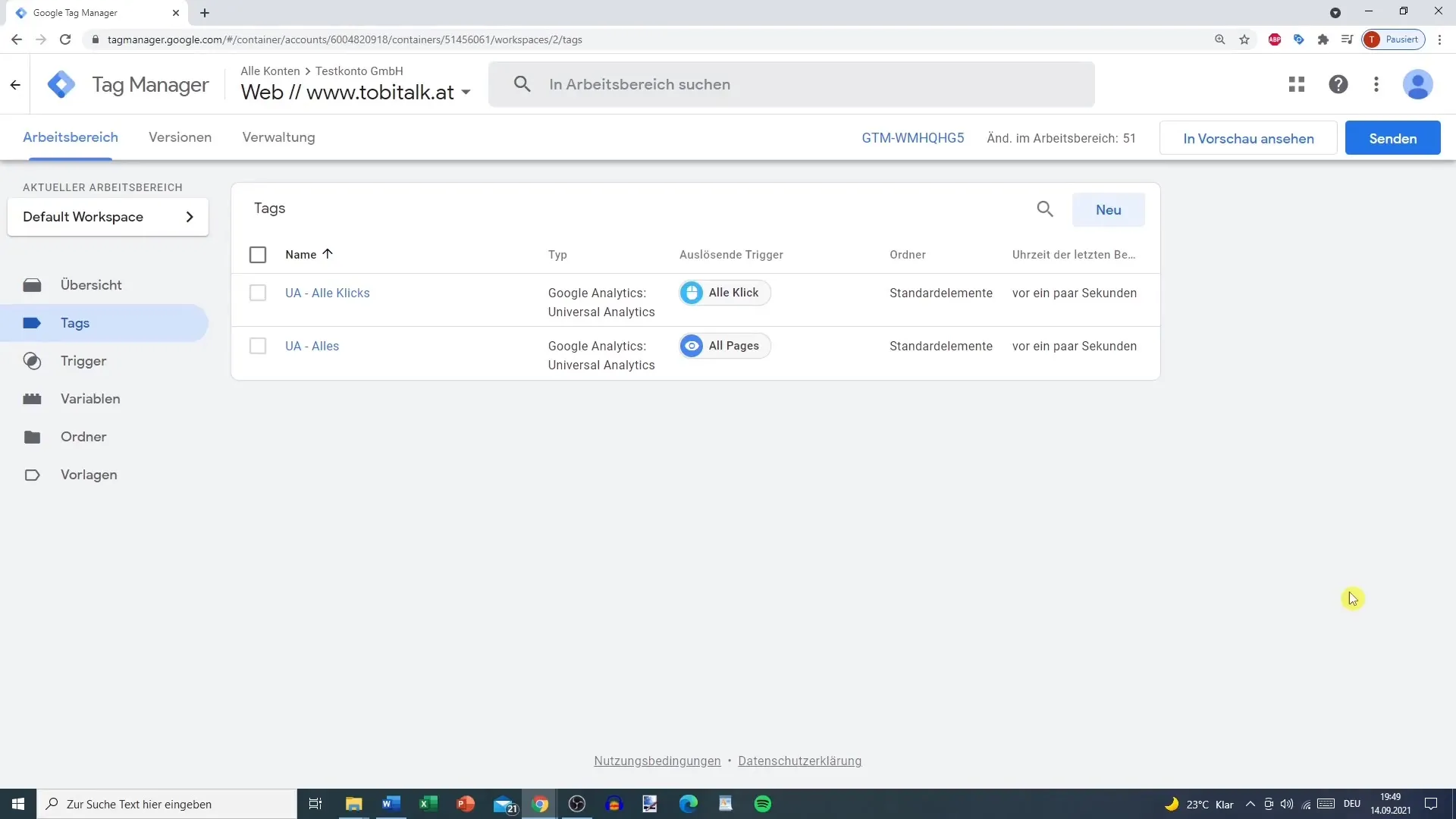
2. Stabilire la connessione al sito web
Dopo esserti impostato nella modalità anteprima, vedrai una finestra in cui puoi inserire i dati del tuo contenitore. Assicurati di avere inserito correttamente l'URL del tuo sito web con il relativo protocollo (https://).
3. Conferma la connessione
Fai clic su "Connetti" e attendi che il Tag Manager tenti di stabilire una connessione con il tuo sito web. Una volta che la connessione è riuscita, vedrai la conferma che il tuo contenitore è connesso.
4. Riconoscimento di tag e trigger
Nella finestra sinistra vedrai l'Assistente dei tag, mentre nella finestra destra verrà caricato il tuo sito web. Qui potrai vedere i diversi tag, come il tag di tracciamento Universal Analytics, che sono già attivi o i tag che non sono ancora scattati.
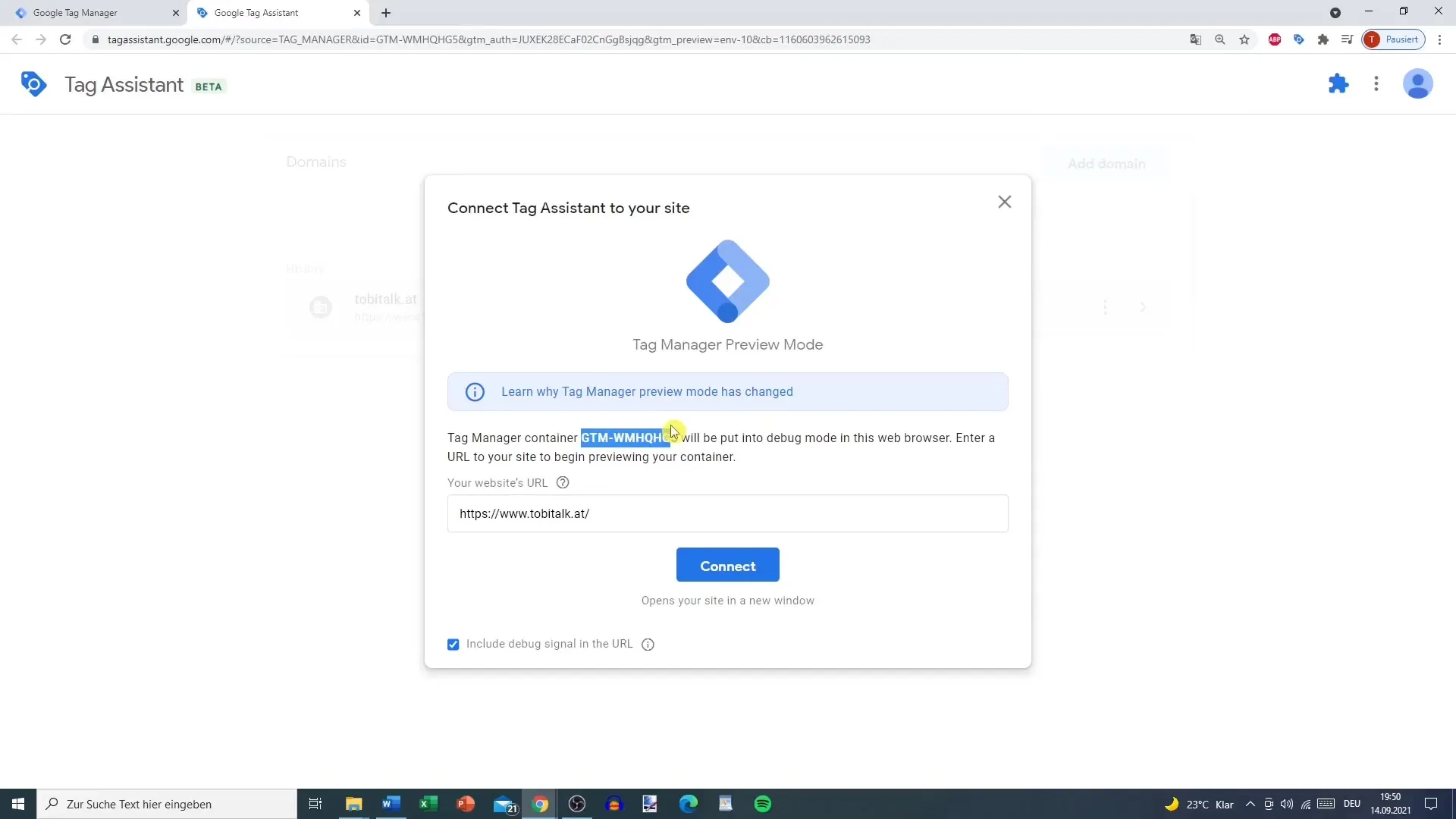
5. Testare le interazioni
Per garantire il corretto funzionamento dei tuoi tag, devi accedere al tuo sito web in modalità anteprima e svolgere azioni specifiche, come fare clic su link. Verifica che i tag vengano attivati correttamente.
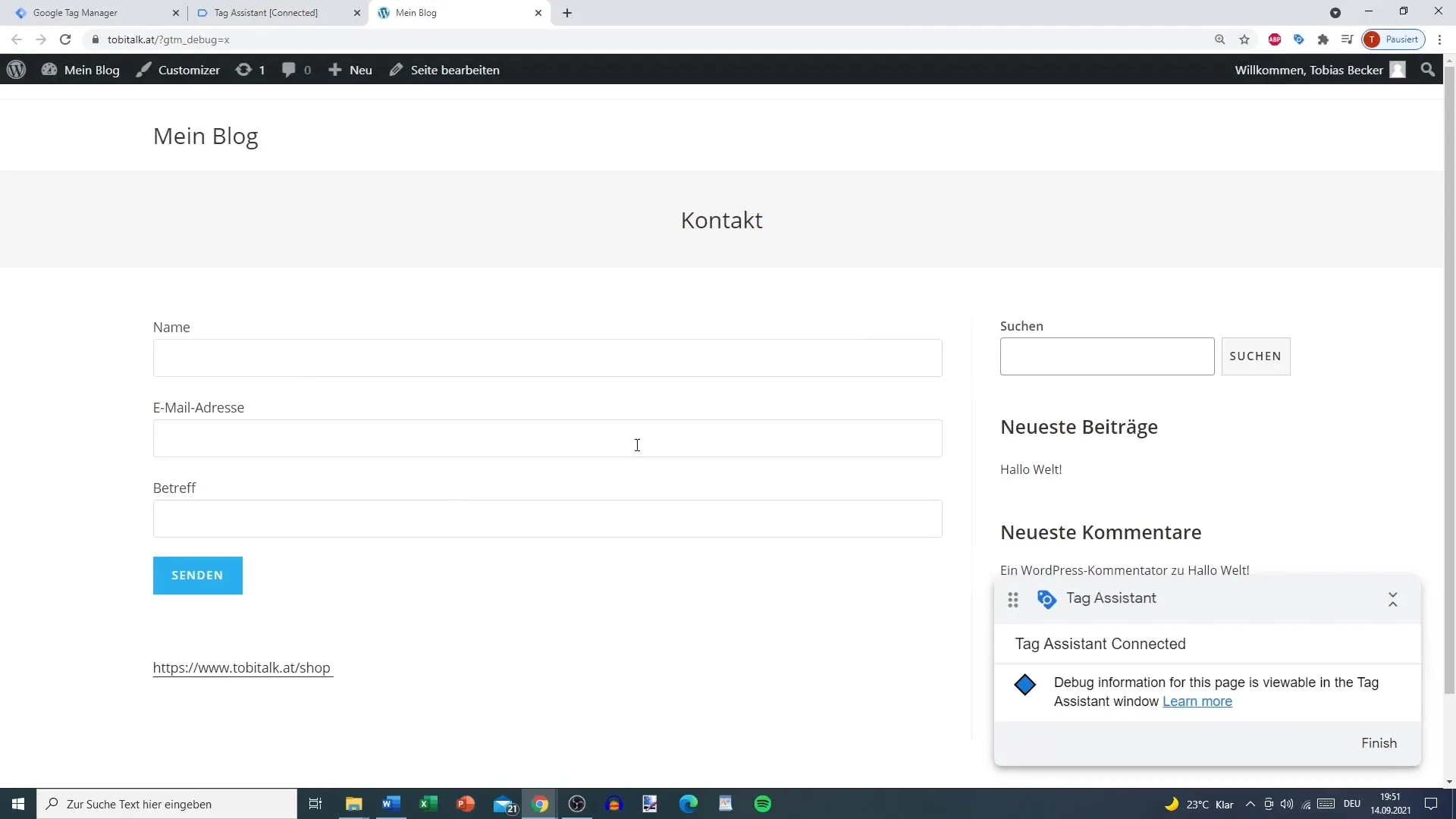
6. Verifica dei tag ed eventi
Nella sezione "Sommario" potrai vedere quali tag e trigger sono stati attivati e quante volte sono stati eseguiti. Presta particolare attenzione ai nuovi eventi generati cliccando per garantire che tutto venga registrato correttamente.
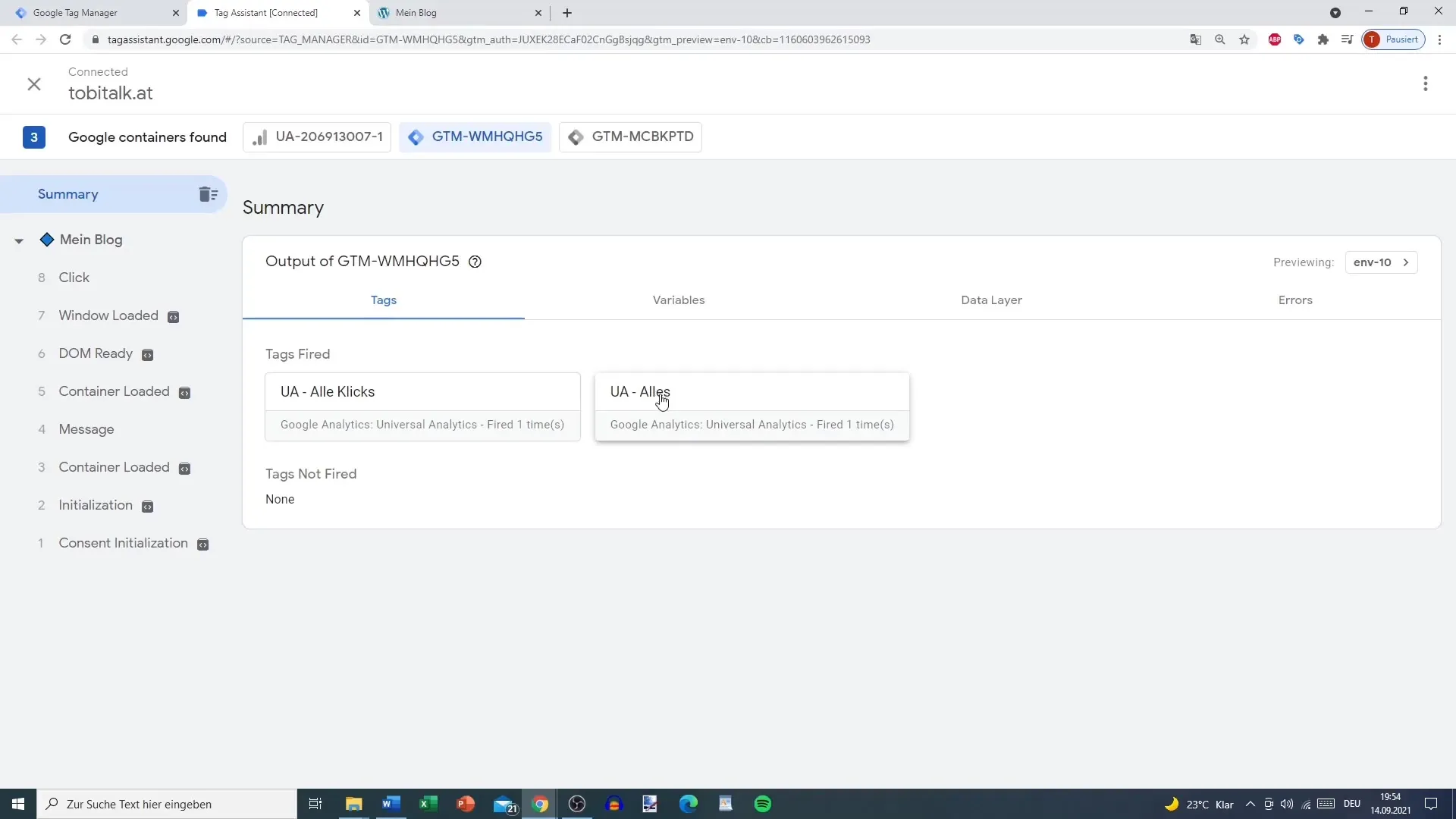
7. Analisi delle variabili
Nella scheda Variabili puoi verificare i valori e i tipi delle variabili raccolte durante il tuo test. Queste informazioni sono cruciali per garantire che i tuoi eventi di tracciamento siano registrati correttamente.
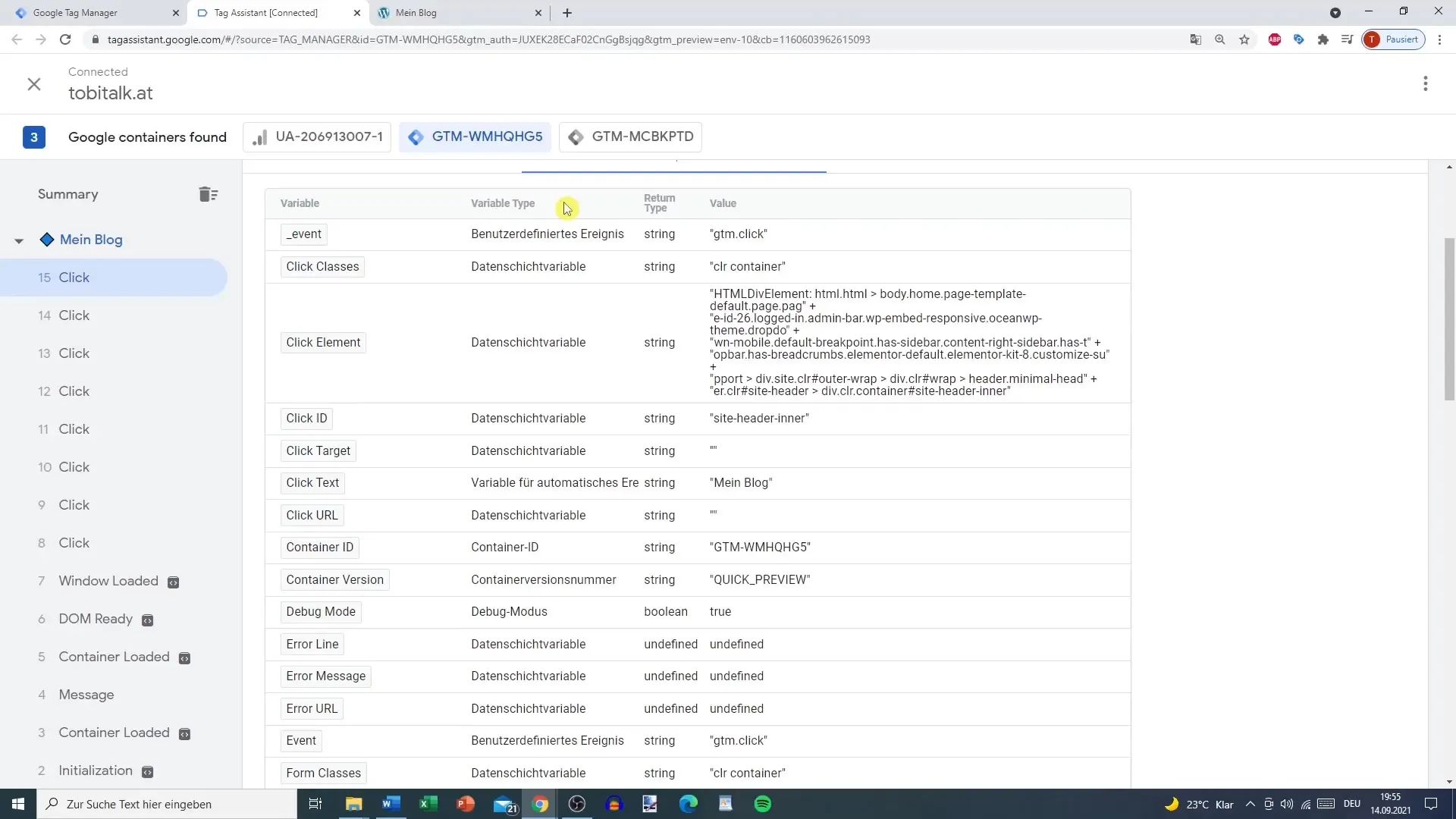
8. Ricerca di messaggi di errore
Se si verificano problemi o errori nell'attivazione dei tuoi tag, puoi consultare qui i messaggi di errore. La correttezza degli errori è essenziale per l'esecuzione corretta delle tue implementazioni di tracciamento.
9. Finalizzare e pubblicare i tag
Dopo aver completato tutti i test e verificato il funzionamento dei tuoi tag, puoi chiudere la modalità di test e finalizzare le tue modifiche. Assegna un nome significativo e una descrizione prima di fare clic su "Pubblica".
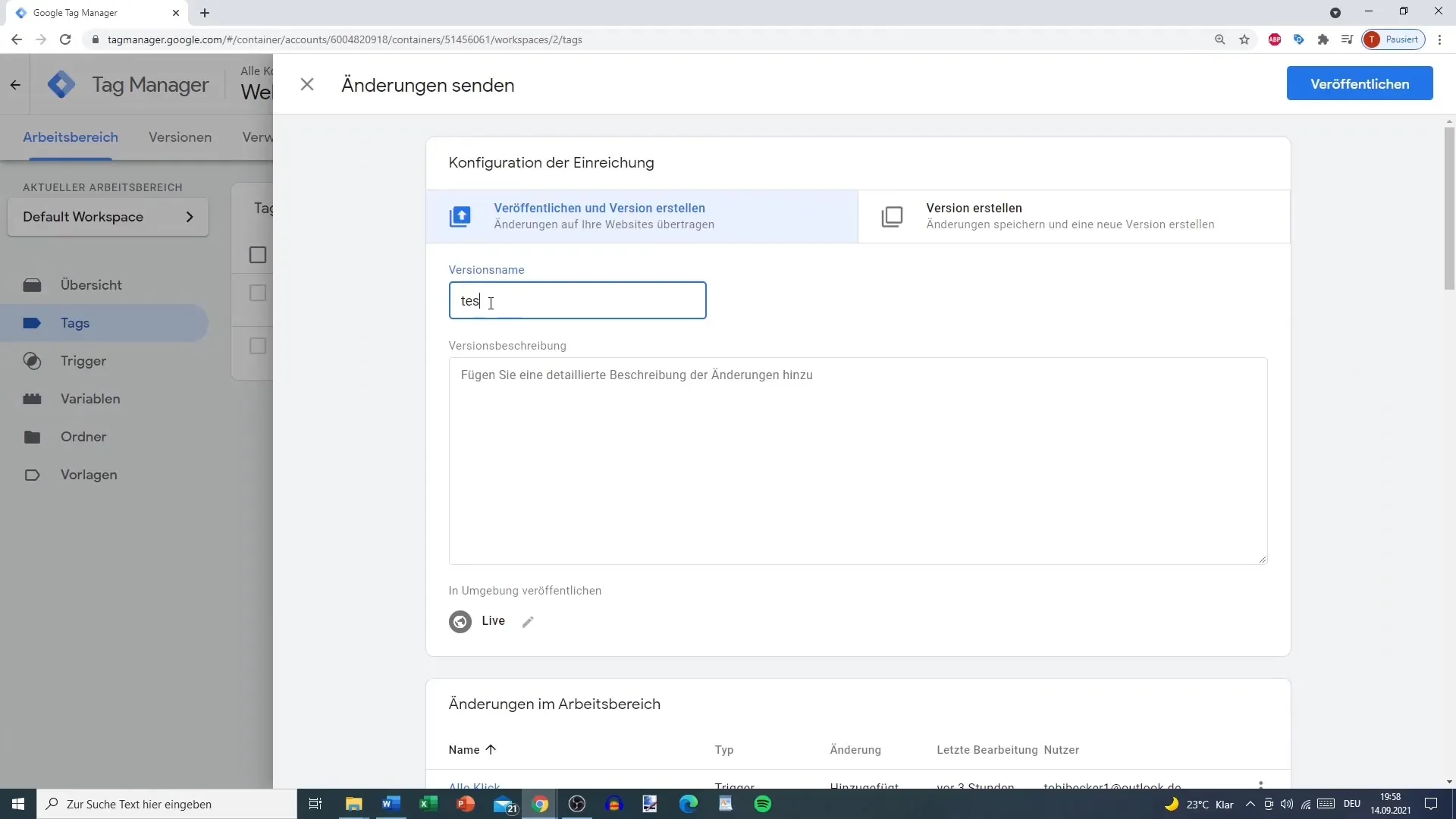
Sommario
Utilizzando la modalità anteprima in Google Analytics, puoi garantire che i tuoi tag e trigger funzionino come previsto. Prima di pubblicare modifiche, controlla attentamente nella finestra di anteprima. Questo ridurrà al minimo il rischio di raccogliere dati errati.
Domande frequenti
Che cos'è la modalità anteprima in Google Analytics?La modalità anteprima è uno strumento di test per verificare le funzionalità di tag, trigger e variabili prima della pubblicazione.
Perché è importante la modalità anteprima?Ti consente di vedere in tempo reale se i tuoi tag vengono attivati correttamente, aiutando a evitare errori nei dati.
Come gestire correttamente i messaggi di errore?Prendi nota dei messaggi di errore nella modalità anteprima per identificare e risolvere rapidamente i problemi prima di salvare le tue modifiche.


